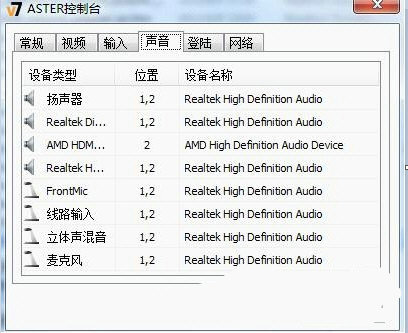ASTER
-
版本:v2.26b 免费版
大小:41.40M
类别:网络工具
时间:2020-07-21
软件介绍
ASTER是一款有着很强功能的电脑拖机软件,用户通过这款ASTER工具就可以将一台配置很高的电脑分成三台脱机,这样我们就可以在每一台不一样的脱机上做不同的事情,这样我们就可以充分的江湖电脑进行使用。在不同的脱机上进行不同的操作,这样做的好处是什么呢?就比如说我们可以在一边看电视剧的情况下一边去玩游戏,这里是需要多个显示器才可以去操作的,支持32位的系统和64位的系统,有需要的朋友欢迎来下载。
ASTER优势:
1、有32位的安装包和64位的安装包。
2、安装的步骤是非常简单的。
3、使用了汉化的补丁,可以中文显示。
4、免费秘钥生成器。
ASTER安装:
1、下载文件找到"v7x6x64_eng.exe"双击运行,进入软件安装向导界面;
2、进入软件的安装向导界面,点击下一步进行快速的安装;
3、选择软件安装的位置,建议安装在D盘,默认位置“C:Program FilesASTER-V7”,点击Next;
4、软件已经准备好了进行安装,点击Next;
5、aster v7 64免费版正在进行安装中,请稍等一会........
6、aster v7 64免费版已经安装完成,点击Finish;
ASTER操作:
1、点击快捷图标进入软件的主界面,出现下图界面,
2、可以进行查看您的电脑标准的VGA图形适配器;
3、包括了鼠标,键盘的查看;
4、包含了数字音频、扬声器、耳机、麦克风、线路输入等;
ASTER说明:
第一步 创建两个带密码的计算机管理员用户,名字自己定。创建完成后如下图所示。也可以一个用admin+建立一个用户,确保都设置了密码并能正常登录。并确认两套键盘鼠标等相关硬件都可以正常工作。
第二步 安装v7x2x64_eng安装包,复制相应的旧文件到安装目录下,mutenx.exe->右键属性->兼容性->WIN7
第三步 然后注册,方法见附件(转别人帖的)
第四步 注册成功后,再启动mutenx.exe对自己的电脑硬件进行分配
我的是双DVI接显示器,后音频输出接音箱,前置接耳机,键盘鼠标等分配好后(参考下图)
第五步 运行TESTSIGNING ON这个调试文件进入测试模式后,弹出重启窗口
第六步 前面的设置好了后记得对General左下角打勾勾呀·然后就启动 启动后自动从起
第七步 重启后你的两个显示器都有登录页面(我在V7设置用户密码就不会出现输入密码项)
第八步 这个最重要:一定要把“计算机进入睡眠状态”,"关闭显示器"都选为从不,不然它会到一定时间会自动重启电脑
第九步 拖机后副机用户只会显示系统默认的输入法的.要在输入法设置处,添加保存即可:控制面板-区域和语言-语言-选项-添加输入法-选相应的
相关下载
其他版本
相关文章
更多+手游排行榜
- 最新排行
- 最热排行
- 评分最高